Hoe stel ik IPv6 in op een ASUS router
Opmerking: Raadpleeg uw ISP voor meer informatie over IPv6.(verbindingstype, IPv6 IP-instelling en DNS enz.) ;
Stap 1. Verbind uw computer met de router via een bekabelde of WiFi-verbinding en voer http://www.asusrouter.com in de WEB GUI in.

Raadpleeg Hoe de instellingenpagina van de router openen (Web GUI) (ASUSWRT)? meer leren.
Stap2. Voer uw gebruikersnaam en wachtwoord in op de inlogpagina en klik vervolgens op [Aanmelden].

Opmerking: als u vergeten de gebruikersnaam en/of wachtwoord, herstel de router naar de standaard fabrieksstatus. Raadpleeg Hoe zet ik de router terug naar de fabrieksinstellingen? voor meer informatie.
Stap 3. De stappen voor het instellen van IPv6 zijn als volgt:
Opmerking: WAN > Internetverbinding > WAN-verbindingstype moet eerst worden ingesteld. Raadpleeg [WAN] Hoe stel ik een internetverbinding in? meer leren.
(1) Klik op "IPv6" in "Geavanceerde instellingen"
(2) Selecteer het "Verbindingstype" volgens uw Internet Service Provider (ISP).
- WAN >Internetverbinding> WAN-verbindingstype ingesteld [PPPoE], selecteer IPv6 Verbindingstype ingesteld [Native]
- WAN >Internetverbinding> WAN-verbindingstype ingesteld [Statisch IP], selecteer IPv6 Verbindingstype ingesteld [Statisch IPv6]
- WAN >Internetverbinding> WAN-verbindingstype ingesteld [Automatisch IP], selecteer IPv6 Verbindingstype ingesteld [Passthrough]
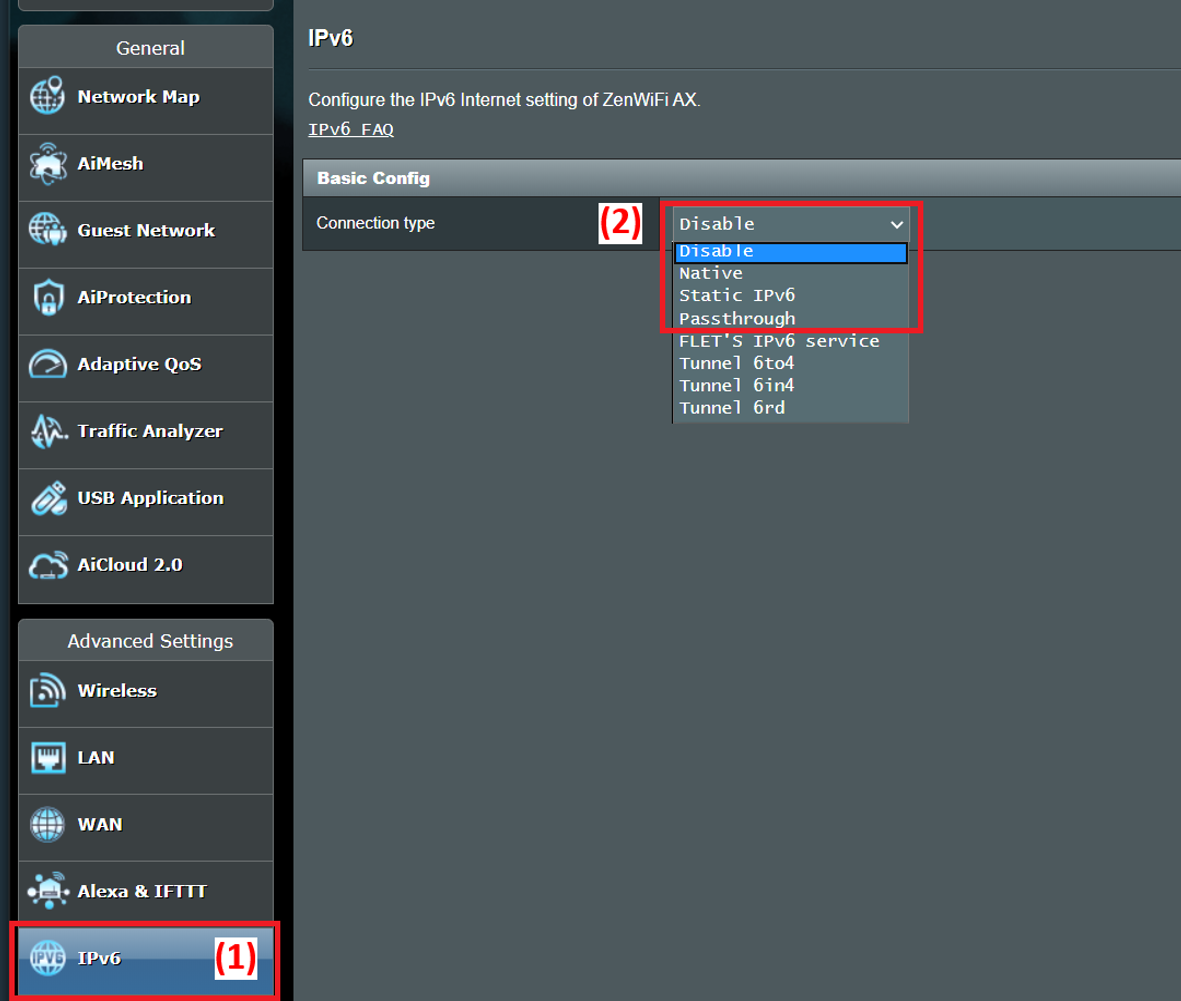
Vraag voor de volgende IPv6-typen uw internetprovider (ISP) om installatie-informatie.
De IPv6-service van FLET is een IPv6-service voor specifieke ISP's in Japan. Raadpleeg de officiële website van FLET HIKARI (flets.com), ASUS FAQ: Hoe IPv6 in te stellen - FLET'S IPv6-service?
Tunnel 6to4 is een internetovergangsmechanisme voor de migratie van IPv4 naar IPv6, een systeem waarmee IPv6-pakketten via een IPv4-netwerk (meestal het IPv4-internet) kunnen worden verzonden zonder dat expliciete tunnels hoeven te worden geconfigureerd.
Tunnel 6in4 is een internetovergangsmechanisme voor de migratie van Internet Protocol versie 4 (IPv4) naar IPv6.
Tunnel 6rd (Rapid Deployment) is een IPv6-tunneltechniek, vergelijkbaar met 6to4-tunneling. Het is stateless en kapselt IPv6-pakketten in IPv4-pakketten in.
Stap 4: IPv6 verbindingstype
Native".
(2) Klik op [Toepassen] om op te slaan.

(3) Log opnieuw in op de router, wanneer IPv6 LAN-instelling verschijnt IPv6-informatie, de instellingen van de "Native" zijn voltooid.

Statische IPv6".
Opmerking: de gerelateerde informatie moet worden bevestigd bij uw internetprovider (ISP)
Bijvoorbeeld: (verschilt per land/regio)
| Artikel | IPv6 |
| WAN IPv6-adres |
2001:B030:2309:FF00::0001/64 |
| WAN IPv6-gateway |
2001:B030:2309:FF00::FFFF/64 |
| LAN IPv6-adres |
2001:B030:2309:0000::/56 |
(2) Klik op [Toepassen] om op te slaan.

Passthrough".
(2) Klik op [Toepassen] om op te slaan.

Stap 5. Om de verbinding te controleren, gaat u naar de IPv6-servicewebsite zoals hieronder:
Ga naar de IPv6 TEST-website en na wat testen kunt u op de pagina zien of uw browser en de netwerkservice die u gebruikt het IPv6-protocol kunnen ondersteunen.
Veelgestelde vragen
1. Ondersteunt de draadloze router van ASUS het instellen van PPPoE in IPv6?
- Momenteel ondersteunt de ASUS draadloze router het opzetten van PPPoE in IPV6 niet.
2. Mislukte IPv6-internettoegang via router
a. Controleer of de gerelateerde informatie van uw internetprovider (ISP) correct is. Ga naar de instellingenpagina van de router (WEB GUI) en zorg ervoor dat de WAN-instellingen correct zijn. U kunt verwijzen naar Stap 3.
b. Gebruik de kabel die door uw internetprovider (ISP) is geleverd om rechtstreeks op uw computer aan te sluiten en controleer of de computer verbinding kan maken met IPv6-internet.
c. Zorg ervoor dat uw router is geüpgraded naar de nieuwste firmware. U kunt deze veelgestelde vragen raadplegen voor meer details. Hoe de firmware van uw router bijwerken naar de nieuwste versie?
d. Reset uw router naar de fabrieksinstellingen. U kunt deze veelgestelde vragen raadplegen voor het resetten van de router. Hoe reset ik de router naar de fabrieksinstellingen?
Hoe krijg ik het (hulpprogramma/firmware)?
U kunt de nieuwste stuurprogramma's, software, firmware en gebruikershandleidingen downloaden in het ASUS Downloadcentrum.
Als je meer informatie nodig hebt over het ASUS Downloadcentrum, raadpleeg dan deze link.